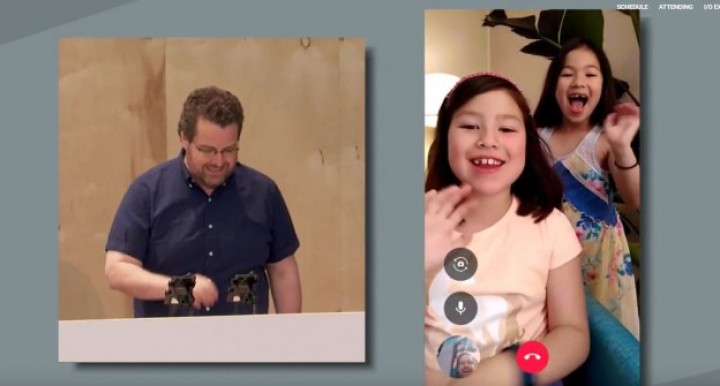Видеозвонок при низкой скорости интернета
Запустить тест на скорость.
Не уверены, может ли Wi-Fi обработать вызов?Используйте функцию проверки состояния совещаний, поддерживаемую в версии Webex Meeting 39.5 для Windows и 39.8 для Mac OS и более поздних версий.Щелкните здесь , чтобы подробнее найти информацию о функции «Проверка состояния системы».Кроме того, для лучшего понимания скоростей соединения можно использовать любое интернет-тестирование скорости.
Аппаратное подключение рабочей станции.В зависимости от местоположения и от того, сколько людей использует один и тот же Wi-Fi вокруг вас, скорость Wi-Fi может быть ниже, чем при подключении проводной ethernet-сети к рабочей станции.
Смена расписания.
Большинство людей присоединяются к совещаниям с получасовые или 30-минутные приращения.Можно ускорить процесс присоединения, присоединившись за 5 минут до или даже лучше, запланировать совещания на 15-й или 45-й минуте часа.
Перезагружать ПК; Перезагрузка маршрутизатора.Позволяет очистить различные компоненты системы, а также очистить временные файлы и процессы.
Совместный доступ к контенту до совещания:Отправка файлов до конференции или совместный доступ к ссылке на файл, а не совместный доступ к экрану, экономит ценную пропускную способность – вы можете сохранить соединение для больших аудио и видео.
Закрыть фоновые приложения:
даже если приложения не используют их, приложения на вашем устройстве используют ценные ресурсы.Перед совещанием закройте все приложения и сеансы браузера, которые не используют для улучшения работы.
Выключить VPN.
Ваш работодателя, возможно, предоставил вам службу VPN (виртуальной частной сети), которая позволяет вам использовать сеть компании во время удаленной работы.Часто VPN может ограничить полосу пропускания, доступную для Webex.Для улучшения Webex Meetings можно использовать сети VPN за пределами VPN.
Выключить видео высокого разрешения.Если
во время совещания низкое качество видео, перейдите в настройки и в области Камера отключите параметр видео высокой четкости.Использование полосы пропускания будет сокращено, что позволит лучше работать во время совещаний в условиях высокой пропускной способности.
Выбор аудио в видео.Если
качество соединения низко, качество совместной работы ухудшится.Webex предложит или автоматически понизит разрешение видео, а в конечном итоге может выключить видео.Видео также можно отключить в приложении в любое время. чтобы узнать больше, щелкните здесь.
Переключиться на аудио звонка на телефон:
Если работа с аудио и видео в Интернете, а также возможность обратного вызова или обратного вызова не работают, можно продолжать сотрудничество.Позвоните на номер совещания с помощью номеров телефона дозвона в приглашении на совещание, чтобы присоединиться с помощью сотовый телефон или со своего веб-телефона.Если основной предоставленный номер телефона временно недоступен, в приглашении будет представлен список других международных номеров для входа в систему. Чтобы найти номера, щелкните здесь.
Сократить количество одновременных действий по потоковой передаче:
мы все вовсю экономим на телевизионных сериях!Однако если вы присоединяетсяе к совещанию, а ваша семейная часть также находится дома, попросите его подождите следующее представление избранного, пока совещание не будет завершилось.Для экономии ценной полосы пропускания в часы работы можно скачать видео для просмотра в режиме офф-линии, где это возможно.
Минимизировать возможный трафик.
Следует помнить, что многократные домашние конференцию одновременно могут нанести ущерб доступным сетевым ресурсам для всех.
Уменьшение перемещения.Свести
к минимуму перемещение во время presenting.Кроме того, при переходе между слайдами свести к минимуму разговор.Установить хорошие правила проведения совещаний, чтобы обеспечить отличный опыт совместной работы.
Приложение для видеозвонков Duo работает даже с медленным интернетом
Google на конференции IO в течение суток завалил аудиторию множеством новостей. Среди интересных новинок находится и приложение для видеозвонков Duo. Созданное командой WebRTC приложение призвано работать даже в тех условиях, когда соединение медленное и стандартные предназначенные для этого приложения бездействуют.
Duo является кроссплатформенным приложением для iOS и Android и использует номер телефона, нового аккаунта не требуется для регистрации. Приложение будет доступно этим летом.
Google сообщает, что многие люди не могут позволить общаться с друзьями и семьей посредством видеозвонков по причине низкой скорости интернета и частых обрывов связи.
Duo использует новый протокол QUIC, который является более совершенным, чем та инфраструктура, которую используют стандартные мессенджеры. Google в демо-версии показал, как видео отображается еще до того, как пользователь успевает ответить на звонок.
Что касается безопасности, весь трафик приложения шифруется по end-to-end encryption. Видеозвонки, предлагаемые мобильной версией Skype не удовлетворяют многих пользователей посредственным качеством видео. Если Duo действительно будет работать так, как представляет это Google, то он может реально изменить ситуацию на рынке. Ролик о приложении вы можете посмотреть ниже.

Автор Dill
Что делать с участниками видеоконференций с плохим интернетом или слабым железом?
В связи с пандемией видеоконференции всё более плотно входят в нашу жизнь, мы проводим встречи с коллегами, посещаем удалённые лекции или уроки или просто устраиваем сеансы связи с родными.
И в каждой видеоконференции обязательно найдётся кто-то, чьё видео будет отставать, зависать или вовсе будет показывать какое-то слайдшоу. Дайте угадаю, вы сразу же вспомнили такого участника вашей последней видеоконференции. 🙂 Это люди, чей компьютер устарел, захламлён тысячей работающих в фоновом режиме процессов, или чей интернет оставляет желать лучшего.
В этой статье я хочу разобрать возможные решения столь частой проблемы видеоконференций.
Проблемы с зависающим/отстающим видео обычно связаны с тем, что видео одного качества с лёгкостью проходит через один канал интернета/устройство, но не проходит через другой.
Давайте на примере:
Есть три участника видеоконференции: A, B, C. У участников A и B очень хороший канал интернета и хорошее качество видео. А у участника C плохо ловящий 3G с постоянными потерями.
В итоге, если участник А будет отправлять видео в высоком качестве, которое способен принять участник B, то такое видео не пролезет в канал участника C. А если отправлять видео в качестве, которое беспроблемно работает для участника C, то участники A и B будут недовольны качеством связи. Как же быть?
Немного поразмыслив, мы в Voximplant сделали поддержку Simulcast для управления качеством видео в конференциях. Работает он так: участники с хорошим железом и широким каналом в интернет будут отправлять несколько потоков видео: в хорошем качестве для тех, кто может себе его позволить, и в качестве хуже для участников с плохим интернетом или железом. Какое качество кому отправлять, решает сервер.
Что происходит на стороне отправителя?
Для видео с веб-камер или стриминга мы управляем качеством с помощью изменения разрешения видео. Чем выше разрешение отправителя, тем больше слоёв он отправляет. Затем каждому участнику конференции отправляется видео в максимальном качестве, которое этот участник может принять.
Для шаринга экрана такой подход может оказаться неверным, потому что люди иногда хотят показать слайды, свой рабочий стол или даже исходный код. А при снижении разрешения мелкие элементы будет замыливать. Поэтому для таких случаев снижение качества происходит не уменьшением разрешения, а уменьшением частоты кадров в секунду.
А что на стороне получателя видео?
Серверная часть Voximplant сама анализирует канал принимающей стороны и подбирает подходящее качество видео для отправки. Дополнительно нагрузка снижается за счёт двух факторов:
- Видео запрашивается разрешением не больше, чем размер видео элемента на экране
- Выключается прием видео тех участников, которые нам не интересны (например не помещаются на экран или не говорят)
Мы проводим различные эксперименты для того, чтобы найти больше способов улучшения качества видео для участников с разными возможностями, так что вскоре к этим методам будут добавлены новые.
Как использовать?
Всё уже встроено в платформу Voximplant. Достаточно подключиться с включённым simulcast’ом, и всё вышеперечисленное будет работать. Вот пример на Web SDK:
const conference = VoxImplant.getInstance().callConference(< number: 'foobar', simulcast: true >);А дальше можно уже вручную включать или выключать определённые видеопотоки, менять разрешение, устанавливать битрейт и многое другое. Кому интересно, вот здесь можно почитать, как всё реализовать.